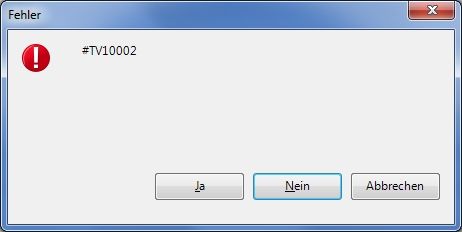- DATEV-Community
- :
- Hardware, Software und Installation
- :
- Technisches zu Software
- :
- Re: Fehlermeldung #TV10002
- RSS-Feed abonnieren
- Thema als neu kennzeichnen
- Thema als gelesen kennzeichnen
- Lesezeichen
- Abonnieren
- Stummschalten
- Drucker-Anzeigeseite
DATEV wünscht allen
Fröhliche WeihnachtenFehlermeldung #TV10002
- Als neu kennzeichnen
- Lesezeichen
- Abonnieren
- RSS-Feed abonnieren
- Beitragslink
- Als unangemessen melden
Hallo,
nach dem Start des Arbeitsplatzes erschien folgendes Fehlerfenster:
Da sich in der Info-Datenbank nichts finden ließ und die "alte" Newsgroup leider nicht mehr durchsuchbar ist, bleibt der Fehler so nichtssagend wie er ist.
Was verbirgt sich denn nun so Geheimnisvolles hinter diesem Fehler?
(Wink mit dem Zaunpfahl an die Programmierer: Eine Nummer reicht manchmal nicht.)
Viele Grüße
Gelöst! Gehe zu Lösung.
- Als neu kennzeichnen
- Lesezeichen
- Abonnieren
- RSS-Feed abonnieren
- Beitragslink
- Als unangemessen melden
Sehr geehrter Hr. Preuß,
die Fehlermeldung kommt aus der DATEV Mitteilungen pro Ecke. Die Fehlermeldung kommt von einer defekten Konfigurationsdatei.
Um den Fehler zu beheben rufen Sie das Programm
C:\DATEV\PROGRAMM\A0000122\Datev.Serviceanwendungen.Mitteilung.MitteilungenAdminTool.Launcher.exe
Um schnell dieses Programm zu finden, drücken sie bitte die „Windows Start Knopf“ und tragen in das Feld "Programme/Dateien durchsuchen" den kompletten Programmaufruf „C:\DATEV\PROGRAMM\A0000122\Datev.Serviceanwendungen.Mitteilung.MitteilungenAdminTool.Launcher.exe“ ein. (können Sie aus dieser Nachricht kopieren). Evtl. müssen Sie den Laufwerksbuchstaben (C:\) an Ihre Installation vor Ort anpassen.
Im darauf geöffneten Fenster gibt es folgende Möglichkeiten:
- Logverzeichnis öffnen
- Datenpfad öffnen
- Benutzerpfad öffnen
Wählen Sie als erstes den Punkt „Datenpfad öffnen“ und überprüfen Sie im Verzeichnis und allen Unterverzeichnissen ob Dateien mit den Benutzernamen vorhanden sind z.B. (UserSettings.BENUTZERNAME.xml). Löschen Sie diese Dateien.
Wechseln Sie zurück in das Admin-Tool und wählen nun den dritten Punkt „Benutzerpfad öffnen“. Wiederholen Sie die Suche nach Dateiennamen die den Benutzernamen (z.B. Settings.BENUTZERNAME.xml) beinhalten und löschen Sie diese wie beim ersten Mal.
Beenden Sie das Admin-Tool und rufen den Arbeitsplatz pro sowie die Mitteilungen pro erneut auf.
Überprüfen Sie an Hand einer Funkuhr oder Mobiltelefon die genaue Uhrzeit. Diese darf nicht mehr als +4 \ -4 Minuten abweichen.
Sollten Sie aus Sicherheitsgründen nicht auf die Datei des Admin-Tools zugreifen dürfen, kann diese Anleitung auch als Administrator durchgeführt werden.
Mit freundlichem Gruß
DATEV eG
Michael Grohganz
Service Installation online | BS424
Second Level Service-Anwendungen
- Als neu kennzeichnen
- Lesezeichen
- Abonnieren
- RSS-Feed abonnieren
- Beitragslink
- Als unangemessen melden
Hallo Herr Grohganz,
vielen Dank für Ihre schnelle Antwort. Das Problem ist gelöst.
Ich bitte um Aufnahme Ihres Lösungsweges in die Info-Datenbank.
Viele Grüße
- Als neu kennzeichnen
- Lesezeichen
- Abonnieren
- RSS-Feed abonnieren
- Beitragslink
- Als unangemessen melden
erledigt: TV10002 beim Starten von DATEV Arbeitsplatz pro
Viele Grüße
Ulrike Drefs
DATEV eG, Servicekommunikation
- Als neu kennzeichnen
- Lesezeichen
- Abonnieren
- RSS-Feed abonnieren
- Beitragslink
- Als unangemessen melden
Hallo Frau Drefs,
das ging ja fix, Respekt!
(Schon der zweite Info-DB-Eintrag wegen eines meiner Probleme. ![]() )
)
Vielen Dank